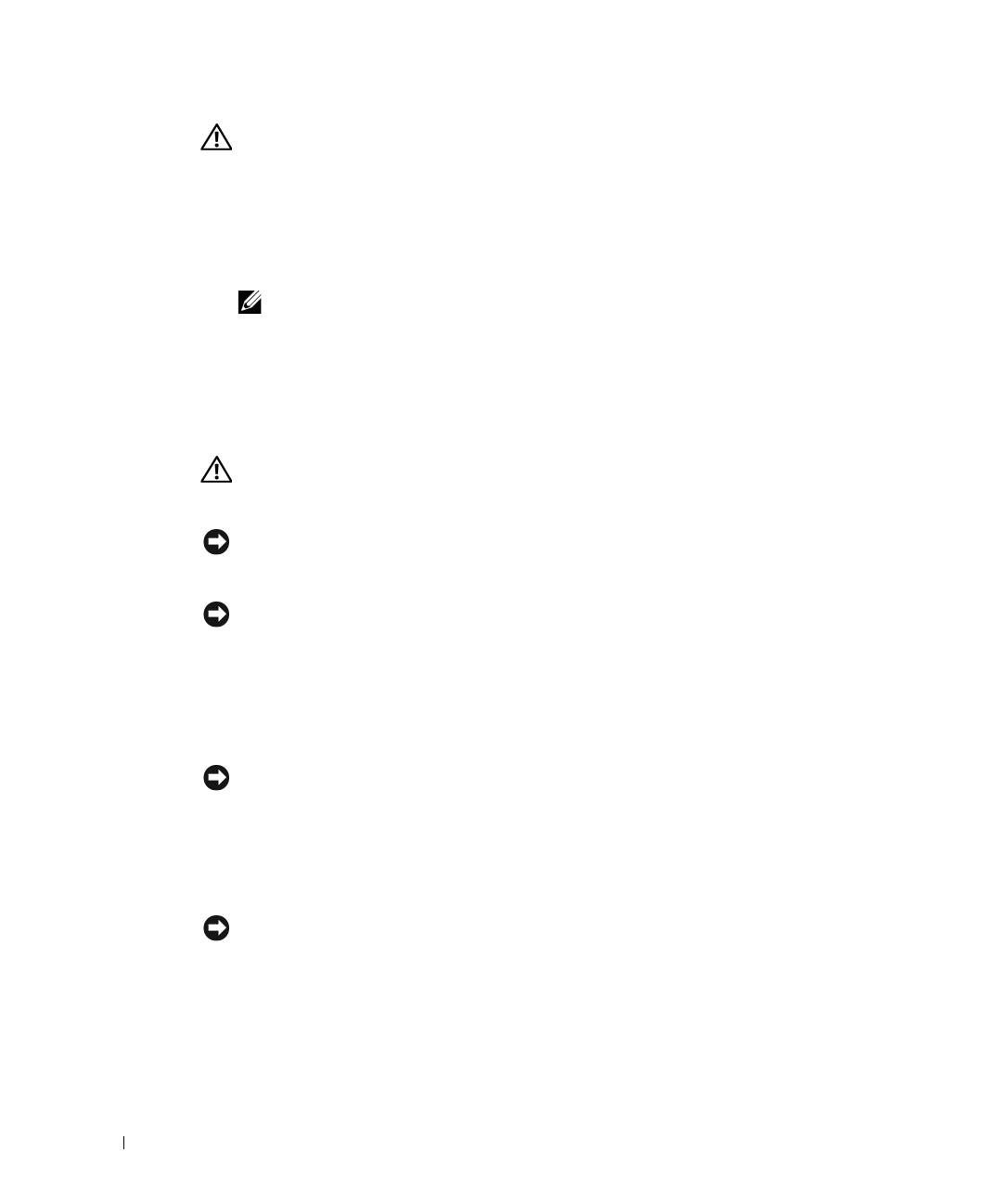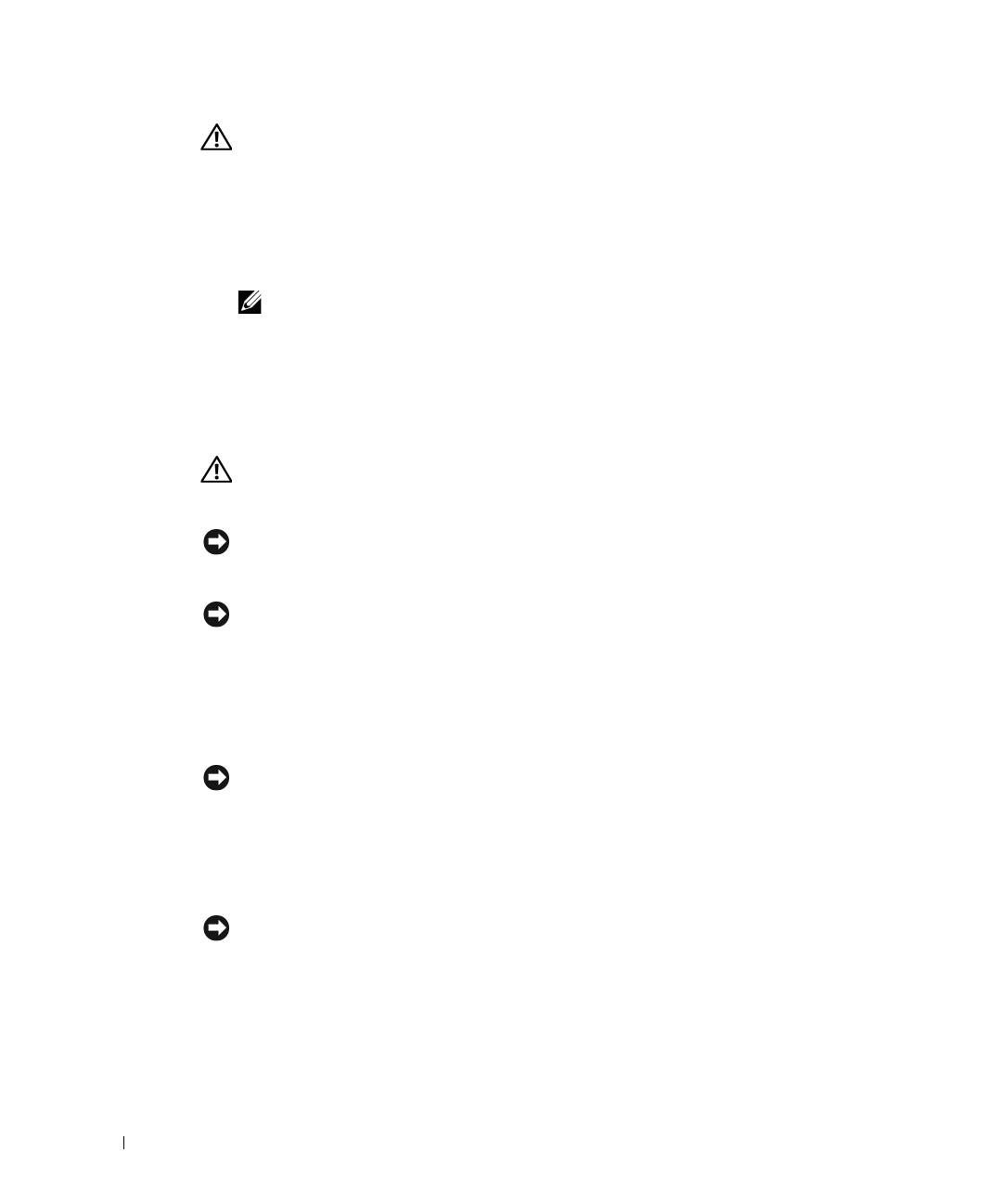
4-2 Installationshandbuch für Mikroprozessor-Upgrades
www.dell.com | support.dell.com
VORSICHT: Siehe „Schutz vor elektrostatischer Entladung“ in den
Sicherheitshinweisen im Dokument Systeminformation.
3
Entfernen Sie ggf. den Kühlkörper (siehe dazu Anleitung zur Installation und
Fehlersuche).
4 Wenn Sie ein Mikroprozessor-Update durchführen, entfernen Sie das Wärme-
ableitblech des Prozessors.
ANMERKUNG: Wenn über dem Wärmeableitblech ein Lüfter montiert ist, brauchen Sie
nur das Blech zu entfernen. Allerdings können Sie auch den Lüfter entfernen, um den/die
Halteclip(s) des Wärmelableitblechs einfacher zu erreichen. Nähere Informationen zum
Ausbau eines Lüfters finden Sie in der Anleitung zur Installation und Fehlersuche.
a
Entfernen Sie die Halteclips, mit denen das Wärmeableitblech am Mikro-
prozessor befestigt ist, indem Sie fest auf die Lasche an den Clips drücken und sie
dann vom Ableitblech abnehmen.
VORSICHT: Mikroprozessor und Wärmeableitblech können sehr heiß werden.
Stellen Sie sicher, dass beide Komponenten ausreichend Zeit zum Abkühlen
haben, bevor Sie sie berühren.
HINWEIS: Nehmen Sie das Wärmeableitblech nur dann von einem Mikroprozessor ab, wenn
Sie den Mikroprozessor entfernen möchten. Das Wärmeableitblech ist für die Aufrechterhaltung
der korrekten Temperaturbedingungen erforderlich.
HINWEIS: Wenn das Wärmeableitblech entfernt ist, legen Sie es umgedreht auf einen ebenen
Untergrund, damit das Thermoschnittstellen-Material nicht beschädigt oder verschmutzt wird.
b
Nehmen Sie das Wärmeableitblech ab. Nähere Informationen zum Ausbau des
Wärmeableitblechs finden Sie in der Anleitung zur Installation und Fehlersuche.
5 Drehen Sie den Entriegelungshebel des Sockels nach oben in die vollständig geöffnete
Position (siehe Abbildung 4-1).
HINWEIS: Achten Sie sorgfältig darauf, keine Pins zu verbiegen, wenn Sie den Mikro-
prozessor herausnehmen. Ein Verbiegen der Pins kann eine dauerhafte Beschädigung des
Mikroprozessors zur Folge haben.
6
Heben Sie den Mikroprozessor aus dem Sockel, und belassen Sie den Hebel in der
senkrechten Position, damit der neue Mikroprozessor in den Sockel eingepasst werden
kann.
HINWEIS: Achten Sie sorgfältig darauf, keine Pins zu verbiegen, wenn Sie den
Mikroprozessor auspacken. Ein Verbiegen der Pins kann eine dauerhafte Beschädigung des
Mikroprozessors zur Folge haben.
7
Nehmen Sie den neuen Mikroprozessor aus seiner Verpackung.
Falls Pins am Mikroprozessor verbogen zu sein scheinen, finden Sie weitere
Informationen in der Anleitung zur Installation und Fehlersuche unter „Hilfestellung“.
9D904gbk5.book Page 2 Wednesday, March 5, 2003 1:33 PM